

By Adela D. Louie, Last Update: August 24, 2022
Wenn Sie im Laufen sind, suchen Sie nach dem Verfahren, wie es geht Videos vom iPhone löschen, Sie sind auf dem richtigen Weg. Es ist nicht einfach, mit einem Gerät umzugehen, bei dem die maximale Kapazität maximiert wird. Von Benachrichtigungen, die besagen, dass Sie einige Apps nicht installieren oder einige Dateien aufgrund von Speicherplatzmangel nicht speichern können, bis hin zu die Verlangsamung Ihres iPhones, all das und mehr kann möglicherweise angetroffen werden. Und natürlich sind sie alle auch zu lästig, um damit fertig zu werden, deshalb ist es wichtig, dass Sie ein Support-System oder einen Backup-Plan haben, falls Ihnen diese Szenarien passieren.
Wir alle wissen, dass Medien viel Platz beanspruchen können und hauptsächlich zu Speicherplatzverlusten in unseren Geräten führen würden. Wenn solche Dinge passieren, sollten Sie daher vor allem den Speicherplatz überprüfen, der von diesen Mediendateien belegt wird. Und in diesem Artikel werden wir besprechen, wie man Videos vom iPhone löscht, zusammen mit den Tools und Techniken, die uns helfen können, den Vorgang einfach abzuschließen Speicherplatz auf Ihrem iPhone sparen.
Teil 1: Wie lösche ich heruntergeladene Videos auf Ihren Geräten?Teil 2: Wie lösche ich Ihre Videos mit der Einstellungs-App Ihres Geräts?Teil 3: Wie lösche ich Videos vom iPhone mit der iTunes-App?Teil #4: Wie kann man gelöschte Videos vom iPhone wiederherstellen?Teil 5: Wie lösche ich Videos einfach vom iPhone?Teil 6: Wie lösche ich Videos dauerhaft vom iPhone?Teil Nr. 7: Um alles zusammenzufassen
Sie können Ihr iPhone oder iPad verwenden, um darin gespeicherte Videos direkt vom iPhone zu löschen. Hier ist, wie Sie es tun.
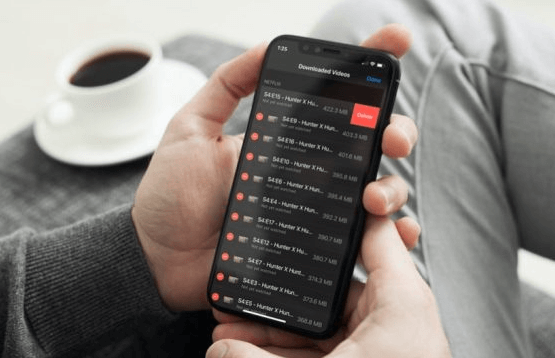
Sie können auch die “Account Einstellungen“-App, damit Sie Videos vom iPhone löschen können. Es ist auch eine der häufigsten Korrekturen, da die App „Einstellungen“ einfach über Ihr Gerät aufgerufen werden kann. So löschen Sie Videos von Ihrem iPhone mit der App „Einstellungen“ Ihres Geräts.
Schritt 1. Sie müssen das „Account EinstellungenApp auf Ihrem Gerät.
Schritt 2. Gehe zu "Allgemeines“, und dann müssen Sie auf die Registerkarte mit der Aufschrift „Anwendungsbereich“. Dann sehen Sie nach einigen Sekunden die Details Ihres Geräts, insbesondere die „Storage" Information. Gehen Sie und klicken Sie auf die Option „Speicherplatz verwalten“, und klicken Sie dann auf „Videos".
Schritt #3. Klicken "Bearbeiten“, das sich im oberen rechten Teil des Bildschirms befindet, und tippen Sie dann auf das Minus-Rot, das sich auf der linken Seite des Bildschirms befindet, und dann beginnt das Löschen Ihrer Videos.
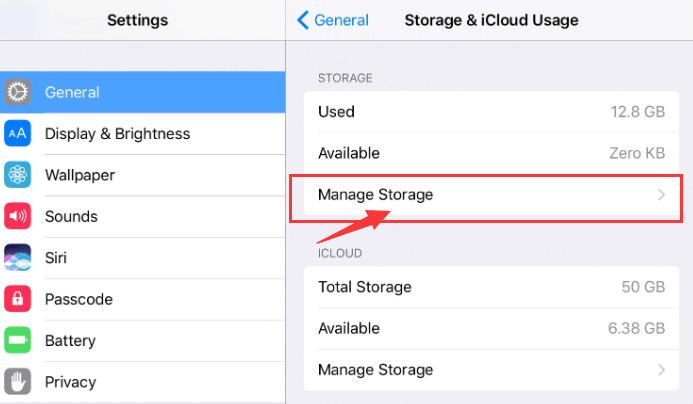
Und Sie können die iTunes App zum Löschen von Videos vom iPhone, sie ist auch sehr einfach zu bedienen, es gibt nur ein paar Schritte, die Sie befolgen müssen, um fortfahren zu können.
Schritt 1. Starten Sie die iTunes-App und verbinden Sie Ihr iPhone mit Ihrem Computer.
Schritt 2. Dann müssen Sie die Option „Filme oder Fernsehsendungen"Auf Ihrem iPhone.
Schritt 3. Wählen Sie die Videos aus, die Sie entfernen möchten, klicken Sie mit der rechten Maustaste darauf und klicken Sie dann auf "Löschen".
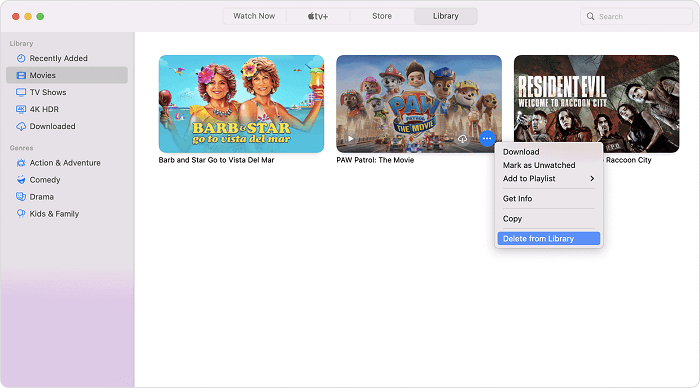
Nachdem Sie den Vorgang zum Löschen von Videos vom iPhone abgeschlossen haben, kann es auch vorkommen, dass Sie versehentlich einige Videos gelöscht haben, die Sie in den kommenden Tagen noch benötigen. Wenn Ihnen dies passiert, was müssen Sie tun?
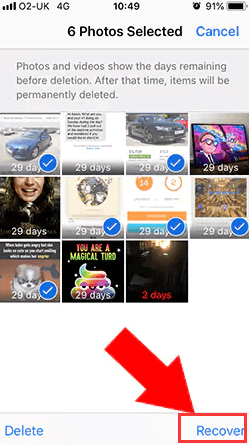
Es könnte Ihnen so viel Stress bereiten, dass Sie die Dinge, die Sie benötigen, nicht installieren können, weil Sie nicht genügend Speicherplatz oder Platz im Gerät haben. Es wäre sicherlich auch störend, ein Gerät zu verwenden, das aufgrund der vielen Dateien, die Sie darauf gespeichert haben, zu langsam funktioniert.
Um das Problem beheben zu können, müssen Sie ein sehr effizientes Tool verwenden, mit dem Sie Videos einfach vom iPhone löschen können, und wir haben das Glück, das zu haben FoneDog iPhone-Reiniger.
Kostenlos Testen Kostenlos Testen
Es kann als einer der zuverlässigsten Partner bei der Organisation Ihres Geräts angesehen werden, um Warnungen zu vermeiden, die die Aufbewahrung Ihres Geräts betreffen. Dieser FoneDog iPhone Cleaner kann Ihnen helfen, etwas Zeit zu sparen, die Sie für andere notwendige Dinge verwenden können. Sie können eine Funktion namens „Alle Daten löschen“ nutzen, mit der Sie alle Daten eines Geräts mit nur einem einzigen Fingertipp löschen können .
Wenn Sie die Möglichkeit haben, alles zu löschen, können Sie natürlich auch bestimmte Dateien auswählen, falls Sie nicht alle löschen möchten. Es ist nützlich, falls Sie diese Daten in den kommenden Tagen verwenden müssen.
Sie können auch den FoneDog iPhone Cleaner verwenden, um Ihre Dateien zu übertragen, Ihre Dateien wiederherzustellen und sogar ein Backup Ihrer Dateien zu erstellen, falls Sie es in Zukunft benötigen.
Lassen Sie uns nun lernen, wie man mit dem FoneDog iPhone Cleaner Videos vom iPhone löscht.
Bevor Sie mit dem Löschen aller Ihrer Daten oder einiger davon fortfahren, sollten Sie in der Lage sein, zu beurteilen, ob die Dateien zum Löschen bereit sind.
Wie lösche ich große Dateien wie Videos von Ihrem iPhone mit dem FoneDog iPhone Cleaner?
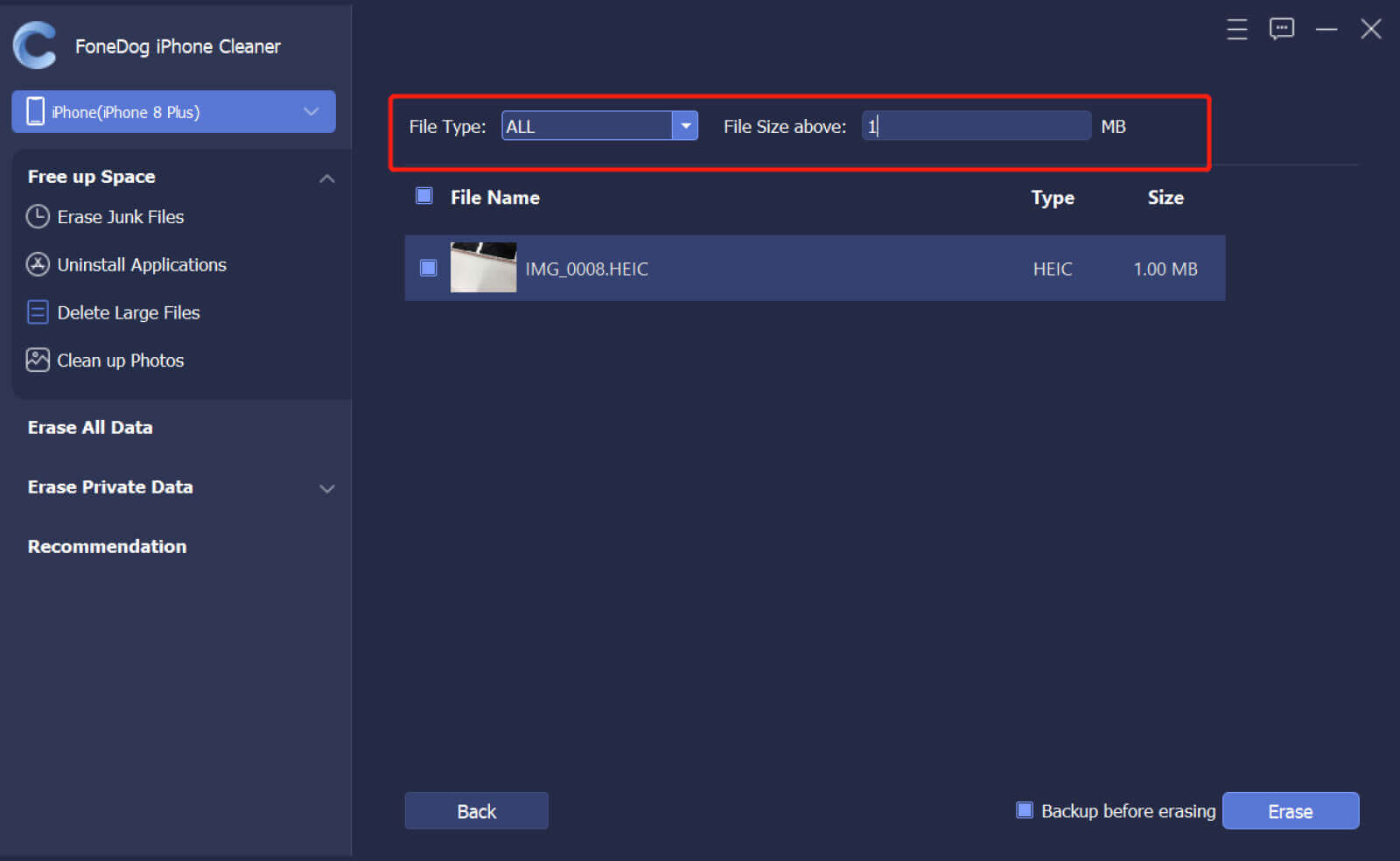
Schritt 1. Sie müssen das „FotosApp auf Ihrem Gerät.
Schritt 2. Klicken "Alben".
Schritt. 3. Gehen Sie zu „Kürzlich gelöschtAlbum.
Schritt 4. Sie können auswählen, welche Videos Sie dauerhaft löschen möchten. Sie können auch alle Videos löschen.
Schritt 5. Klicken "Löschen".
Schritt 6. Sie müssen die Aktion bestätigen, die Sie ausführen werden, indem Sie auf „Video löschen“. Sie müssen bedenken, dass die besagte Aktion endgültig ist und Sie Videos dauerhaft vom iPhone löschen und die Dateien nicht mehr wiederherstellen können.
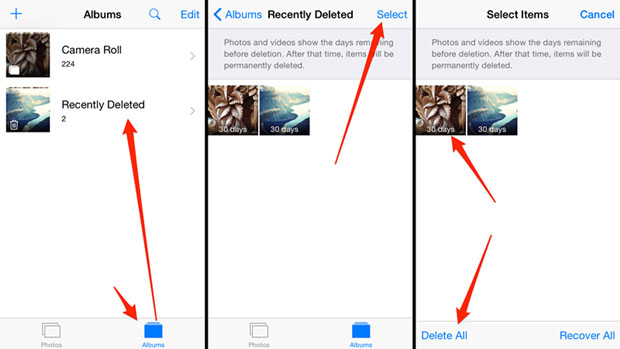
Menschen Auch LesenDie Top Cleaner Master iPhone-Alternativen in diesem Jahr 2022Der beste kostenlose Mac Cleaner von 2020
Es ist wichtig zu wissen, wie man Videos vom iPhone löscht, da sie einen der größten Beiträge zur Speicherung in einem Gerät leisten. Manchmal nehmen sie den größten Teil ein, und wir müssen uns dessen bewusst sein, da wir keine Speichererweiterungen haben können Apfel Geräte.
Wir hoffen, dass Sie alle Methoden und Tools verwenden können, mit denen Sie Videos vom iPhone löschen können. Sie sind sicherlich effektive Methoden, die Ihnen helfen können, den Stress des Umgangs mit Benachrichtigungen zu überwinden, die besagen, dass Sie nicht genügend Speicherplatz haben, um andere Dateien aufzunehmen, die Sie auf Ihrem Gerät haben müssen.
Wir empfehlen auch die Verwendung des FoneDog iPhone Cleaner, da er über alle Funktionen verfügt, mit denen Sie alle auf Ihren Geräten vorhandenen Dateien organisieren können.
Hinterlassen Sie einen Kommentar
Kommentar
iPhone Cleaner
EasilyGeben Sie einfach Speicherplatz frei und beschleunigen Sie Ihr iPhone
Kostenlos Testen Kostenlos TestenBeliebte Artikel
/
INFORMATIVLANGWEILIG
/
SchlichtKOMPLIZIERT
Vielen Dank! Hier haben Sie die Wahl:
Excellent
Rating: 4.8 / 5 (basierend auf 99 Bewertungen)